Optimalizace obrázků na SharePointu na stránkách moderního webu Microsoftu 365
Tento článek vám pomůže pochopit, jak optimalizovat obrázky v SharePointu na stránkách moderního webu Microsoft 365.
Informace o optimalizaci obrázků na klasických webech publikování najdete v tématu Optimalizace obrázků pro SharePoint.
Poznámka
Další informace o výkonu na moderních portálech SharePointu najdete v tématu Výkon v moderním prostředí SharePointu.
Analýza optimalizace obrázků pomocí nástroje Diagnostika stránek pro SharePoint
Nástroj Diagnostika stránek pro SharePoint je rozšíření prohlížeče pro nové prohlížeče Microsoft Edge (https://www.microsoft.com/edge) a Chrome, které analyzuje moderní portál SharePointu i stránky klasického webu publikování pro SharePoint v Microsoftu 365. Nástroj poskytuje sestavu pro každou analyzovanou stránku, která ukazuje, jak si stránka vede s definovanou sadou kritérií výkonu. Pokud chcete nainstalovat nástroj Diagnostika stránek pro SharePoint a získat o tom informace, přečtěte si článek Použití nástroje Diagnostika stránky pro SharePoint.
Poznámka
Nástroj Diagnostika stránky funguje jenom pro SharePoint v Microsoftu 365 a nedá se použít na stránce systému SharePointu.
Při analýze moderního webu SharePointu pomocí nástroje Diagnostika stránek pro SharePoint můžete zobrazit informace o velkých obrázcích v podokně Diagnostické testy .
Mezi možné výsledky patří:
- Vyžadována pozornost (červená): Stránka obsahuje jeden nebo více obrázků o velikosti větší než 300 kB.
- Nevyžaduje se žádná akce (zelená): Stránka neobsahuje obrázky větší než 300 kB.
Pokud se ve výsledcích zobrazí výsledek Zjištění velkých obrázků v části Vyžaduje se pozornost , můžete kliknutím na výsledek zobrazit další podrobnosti.
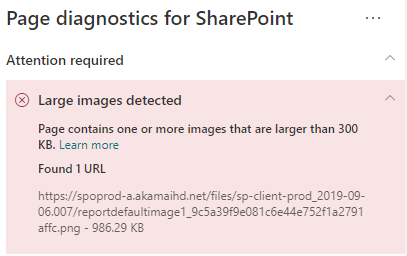
Náprava problémů s velkými imagemi
Pokud stránka obsahuje obrázky větší než 300 kB, vyberte výsledek Zjištění velkých obrázků a podívejte se, které obrázky jsou příliš velké. Na moderních sharepointových stránkách se verze obrázků poskytují automaticky a jejich velikost závisí na velikosti okna prohlížeče a rozlišení klientského monitoru. Před nahráním na SharePoint byste měli vždy optimalizovat obrázky pro použití na webu. Velikost a rozlišení velmi velkých obrázků se automaticky zmenší, což může vést k neočekávaným vlastnostem vykreslování.
Než provedete revize stránky za účelem nápravy problémů s výkonem, poznamenejte si ve výsledcích analýzy dobu načítání stránky. Spusťte nástroj znovu po revizi, abyste zjistili, jestli je nový výsledek v rámci standardního standardu, a zkontrolujte dobu načítání nové stránky, abyste zjistili, jestli nedošlo k vylepšení.
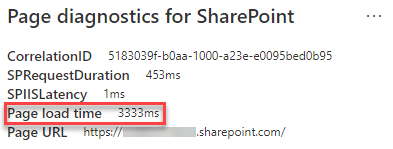
Poznámka
Doba načítání stránky se může lišit v závislosti na různých faktorech, jako je zatížení sítě, denní doba a další přechodné podmínky. Čas načítání stránky byste měli otestovat několikrát před provedením změn a po provedení změn, které vám pomůžou s průměrem výsledků.
Související články
Výkon v moderním prostředí SharePointu
Použití Office 365 Content Delivery Network (CDN) se SharePointem